前言:近段时间,似乎越来越多笔记本消费者都开始关心起内存来,首先,对于准备购买笔记本的用户,当然希望内存越大越好,如果机器本身标配的内存较小,也希望能够通过升级进行内存扩展;另一边对于老用户来说,以前的笔记本标配内存普遍较小,随着程序及各方面应用需求的增加,对内存的要求也逐渐升高,现在内存价格放缓,倒也是时候给自己的爱本升级一下内存添加点新动力装备了。
于是乎,2007年随着迅驰4代平台及VISTA操作系统的普及应用,笔记本内存再一次发力并迅猛发展,市场从来都是有求必应,单条1GB、2GB的内存开始批量上市。
我们知道,有了2GB单条内存就可以轻松组成双通道4GB应用,那么究竟双通道4GB内存将会发挥出怎样的性能表现呢?本次评测将一一揭晓。
但需要注意的是,双通道4GB的实现需要两个主要大前提的支持,分别是主板芯片组和操作系统,只有同时满足芯片组支持双通道4GB内存扩展以及操作系统为64位,才能真正实现4GB内存应用。但对于许多人来说,尽管近年来的笔记本都支持4GB双通道内存扩展,然而操作系统往往只是32位,因此仅能识别3GB内存,剩下的1GB内存可以说白白浪费了。如何把这1GB内存也更好的利用上,也是本文要探讨的另一个主要内容。
一、宇瞻 DDR2 800MHz单条2GB笔记本内存简介
本次对比评测我们共使用了四根内存:两根Transcend(创见)单条1GB和两根Apacer(宇瞻)单条2GB,其中Apacer的2GB内存是我们关注的重点。
Transcend(创见)单条1GB内存具体型号:JM667QSJ-1G,DDR2 667MHz主频
Apacer(宇瞻)单条2GB内存具体型号:2GB DDR2-800 DDR2 SDRAM,DDR2 800MHz主频

左边两根是Apacer 2GB,右边两根是Transcend 1GB
宇瞻 SODIMM 2G DDRII 800(无铅) 图 库 评 测 论 坛 报 价
创见 笔记本1G DDR2 667 图 库 评 测 论 坛 报 价
Apacer 单条2GB内存刚上市不久,尽管售价在千元以上但却十分引人注目,因为它是目前零售市场上极少能够见到的单条2GB DDR2 800MHz笔记本内存。宇瞻是全球五大内存模组生产商之一,其全线内存产品均享有三年包换、终身保固的售后服务。
内存颗粒方面,Apacer DDR2 800MHz单条2GB笔记本内存采用的是自家Apacer颗粒,编号为AM4B5808E4JS8E 0730D。可以见到,此内存颗粒比其它内存的颗粒都显得更小,即使正反两面共16颗,PCB板上也仍露出较多的空间,一定程度上有利于散热。
一面贴有产品规格条形码,标明了该款内存容量、频率、产品编号等各方面信息。另外在右侧还看到一个RoHS标志字样,这表明了该内存通过了欧盟环保指令RoHS国际权威机构的检测认证,是一款环保型内存。
另一面则贴有宇瞻的防伪标志,只要刮开防伪标志上的刮涂层,上网查询即可辨别内存真伪,这也是目前许多大厂商主流推崇的一种先进快捷的防伪手法。
从CPU-Z可以看到,Apacer DDR2 800MHz单条2GB笔记本内存的标准带宽为PC2-6400,实际频率为400MHz,由于DDR(Double Data Rate SDRAM)内存是双倍速率运行,所以也就是我们常说的800MHz。

Apacer DDR2 800MHz单条2GB笔记本内存
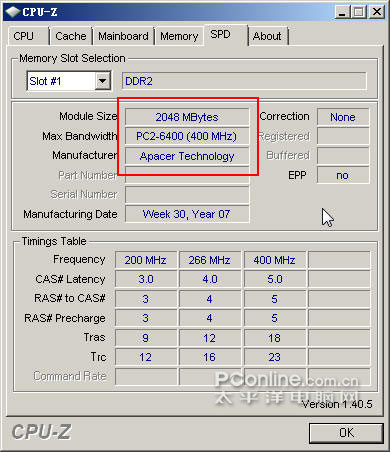
Apacer DDR2 800MHz单条2GB笔记本内存

创见 DDR2 667MHz单条1GB内存

创见 DDR2 667MHz单条1GB内存
二、最高4GB双通道内存评测大比拼
由于讨论单条1GB或2GB内存实际意义并不大,所以本次测试不针对单条内存的容量,而主要是对比不同双通道搭配下的性能,因此本次评测将进行2×1GB、1GB+2GB和2×2GB三种双通道组合应用测试。
测试平台:
| Intel-神舟T500R | AMD-华硕A8Tc | |
| CPU | Intel Core2 Duo T7300@2.00GHz,4MB L2 Cache,800MHz FSB | AMD Turion64 X2 TL-56(1.8G) |
| 芯片组 | Mobile Intel 965PM+ICH8-M | nVidia C51MV(C61)+MCP51 |
| 显卡 | nVidia GeForce8400M GS | nVidia Geforce Go7300 |
| 硬盘 | 日立160GB(5400转 SATA接口 8MB缓存) | 120GB(5400转 SATA接口 8MB缓存) |
由于目前32位的XP和Vista操作系统只能认出3GB内存,而64位系统则全面支持4GB内存,所以测试时我们安装了32位XP系统和64位Vista系统分别测试;
另外,即使是像神舟T500R这样的标准Intel迅驰4平台,仍只支持最高667MHz内存,而AMD最新的Turion64 X2却支持800MHz内存,因此本次测试又分别会在Intel和AMD的最新平台进行;
如此一来,我们把双通道评测分成了4个项目,包括Intel平台32位XP系统,Intel平台64位Vista系统,AMD平台32位XP系统,以及AMD平台64位Vista系统。
| Intel平台 | AMD平台 | |
| 32位XP系统 | 1+1,1+2,2+2 | 1+1,1+2,2+2 |
| 64位Vista系统 | 1+1,1+2,2+2 | 1+1,1+2,2+2 |
Sisoft Sandra 2007 Pro——Memory Bandwidth测试
| Intel平台 | Sisoft Sandra 2007 Pro——Memory Bandwidth测试 | |||||
测试项目 | 2×1GB内存 | 1GB+2GB内存 | 2×2GB内存 | |||
| 32位XP | 64位Vista | 32位XP | 64位Vista | 32位XP | 64位Vista | |
Int iSSE2(MB/S) | 4249 | 4186 | 4241 | 4204 | 4264 | 4216 |
| Float iSSE2(MB/S) | 4253 | 4246 | 4152 | 4214 | 4271 | 4218 |
| AMD平台 | Sisoft Sandra 2007 Pro——Memory Bandwidth测试 | |||||
测试项目 | 2×1GB内存 | 1GB+2GB内存 | 2×2GB内存 | |||
| 32位XP | 64位Vista | 32位XP | 64位Vista | 32位XP | 64位Vista | |
Int iSSE2(MB/S) | 4649 | 4561 | 3633 | 3666 | 5194 | 5088 |
| Float iSSE2(MB/S) | 4619 | 4574 | 3679 | 3743 | 5160 | 5109 |
使用测试软件Sisoft Sandra 2007 Pro进行Memory Bandwidth内存测试,成绩如上表,单位为MB/s。
在Intel平台,尽管2×2GB内存的32位XP系统测试得分最高,但与其它环境下的测试得分差距微小,性能相差不大。可见在最高只支持667MHz内存的Intel平台上,拥有800MHz主频的Apacer DDR2单条2GB内存显然没有充分发挥出最高性能。
在接下来的AMD平台,由于支持最高800MHz内存,2×2GB内存双通道此时发挥出色,四个得分均超过5000分。另外我们还可以看到,与Intel平台相比,其它两个内存组合的测试成绩都发生了明显的变化,2×1GB内存得分均提升了接近10%,但1GB+2GB内存却降低了13%,这说明华硕A8Tc的AMD平台对不同频率组合的双通道内存有一定的性能阻碍作用。
EVEREST测试——Cache And Memory Benchmark
使用EVEREST进行Cache And Memory Benchmark内存测试,数据如下,Read、Write、Copy三项成绩单位为MB/s。
可以看到,EVEREST测试所反映出的情况与上面基本相同。
| Intel平台 | EVEREST测试——Cache And Memory Benchmark | |||||
测试项目 | 2×1GB内存 | 1GB+2GB内存 | 2×2GB内存 | |||
| 32位XP | 64位Vista | 32位XP | 64位Vista | 32位XP | 64位Vista | |
| Read | 5523 | 5601 | 5527 | 5599 | 5547 | 5585 |
| Write | 3608 | 3630 | 3605 | 3635 | 3605 | 3633 |
| Copy | 4064 | 4082 | 4073 | 4103 | 4098 | 4090 |
| latency | 82.1ns | 80.1ns | 82.0ns | 81.8ns | 82.5ns | 88.6ns |
| AMD平台 | EVEREST测试——Cache And Memory Benchmark | |||||
测试项目 | 2×1GB内存 | 1GB+2GB内存 | 2×2GB内存 | |||
| 32位XP | 64位Vista | 32位XP | 64位Vista | 32位XP | 64位Vista | |
| Read | 4529 | 4532 | 3881 | 3891 | 4968 | 4980 |
| Write | 5222 | 5209 | 4555 | 4455 | 5252 | 5241 |
| Copy | 4143 | 4104 | 3774 | 3910 | 4639 | 4454 |
| latency | 72.5ns | 71.4 | 71.1 | 70.9 | 62.1 | 63.9 |
64位Vista自测试
最后我们进行64位Vista自测试对比,得分如下表。
在Intel平台下,内存为非常高的4.8分,不过三个组合的得分完全没有变化;而在AMD平台下,同为667MHz的2×1GB双通道内存以及同为800MHz的2×2GB双通道内存中,内存得分分别为最高的5.6和5.9分,这在PConline评测室以往的所有笔记本评测中是从未见到过的出色。在1GB+2GB的混合内存双通道组合下,Apacer DDR2单条2GB内存的800MHZ自动向下兼容成667MHz,因此得分与Intel平台下无异。
| 64位Vista自测试 | ||||||
测试项目 | 2×1GB内存 | 1GB+2GB内存 | 2×2GB内存 | |||
| Intel平台 | AMD平台 | Intel平台 | AMD平台 | Intel平台 | AMD平台 | |
| 处理器 | 4.9 | 4.7 | 4.9 | 4.7 | 4.9 | 4.7 |
| 内存 | 4.8 | 5.6 | 4.8 | 4.8 | 4.8 | 5.9 |
| 得分(游戏) | 3.4 | 3.1 | 3.4 | 3.1 | 3.4 | 3.1 |
Vista性能自测试
从上面测试可以发现,在目前大部分用户都在使用的32位操作系统下,2×2GB双通道4GB内存相对于2×1GB双通道2GB以及2+1GB双通道3GB内存,其自身性能的发挥并没有太大提升。因为1GB内存已经完全可以满足应用需求,所以4GB中剩下的3GB内存对于绝大多数用户来说是摆设。如何把这3GB内存也充分利用上,这则是紧接下来要说的东西。
三、玩转4GB笔记本内存
问题一:如何能让笔记本用上4GB内存?
如果你手上有两根2GB的笔记本内存条,要怎么样才能正常使用上这4GB的内存呢?
1,笔记本要有两个SO-DIMM插槽
首先,笔记本一定要有两个SO-DIMM插槽(Small Outline DIMM Module),即双列直插内存模块。基本上这一点不用太担心,因为近两年以来的笔记本电脑(如Intel 945GM/PM、Intel 965GM/PM等晶片组)基本上都会在底部设置两个支持DDR2的SO-DIMM槽。不过需要注意,极少数机型会把其中一个SO-DIMM槽接上内存板载焊死在主板另一面,因此用户只能自由使用另一个SO-DIMM槽,当然也就不能进行双通道4GB升级了,除非板载标配的是2GB内存。
另外,笔记本内存插槽还有MicroDIMM和Mini Registered DIMM两种接口,目前主流是采用Mini Registered DIMM接口,为244pin引脚,主要用于DDR2内存。如果你的笔记本不是Mini Registered DIMM接口,也就享受不了4GB内存了,因为新推出的2GB内存都是DDR2的。
2,处理器和操作系统都要支持64位
笔记本有了SO-DIMM插槽那还不行,笔记本的处理器也需要支持64位。目前Intel的Merom核心的T5和T7系列处理器以及AMD的Turion 64、Turion 64 X2系列等都全面支持64位计算技术。
另外,要实现真正意义上的64位计算,光有64位的处理器还不行,还必须有64位的操作系统。前面我们也已经提到过,32位的XP和Vista操作系统只能认出3GB内存,而64位系统则全面支持4GB内存。所以想要插上并用上4GB内存,记得还要安装64位的操作系统。
问题二:如何让笔记本用尽4GB内存?
经过上面的介绍,通过双通道2GB内存的组合,笔记本终于用上4GB内存了,打开电脑看配置,“4GB”字样着实让人兴奋不已。但新的问题来了:对于大部分用户来说,1GB内存已经完全够用,那么升级到了4GB内存后,剩下的3GB内存不是白白浪费了?确实如此!所以,下面我们要介绍的正是如何把剩下的3GB内存也物尽所用!
用Ramdisk把内存变成超高速硬盘
大家知道,现在的DDR2 667以上内存的存取速度平均可达4000MB/s,而一般的2.5英寸5400转笔记本硬盘读写速度仅为50MB/s左右,可见内存与硬盘之间的数据存取速度的差距。所以如果能够把内存当作硬盘来使用,那将会是多么赏心悦目的事情。
事实上这已经不再是幻想,目前有多个软件支持把内存“变”成硬盘,如由Cenatek推出的RAMDiskVE和SuperSpeed推出的RAMDisk Plus8等都能实现。不过这些软件一般只支持几十兆或几百兆的容量转换,有一定的局限性。我们这里使用的是由网友自行改进过的Ramdisk Version 1.1,该改进版可以实现最大3GB的内存划分为虚拟硬盘,而且经测试稳定可靠。
使用Ramdisk生成的虚拟硬盘与内存的特性完全一样,包括超高存取速度、所存储的数据断电不保存等。从任务管理器窗口也可以看到,我们划分出1GB作为硬盘使用以后,PF内存使用率也随之由原来的207MB提升到1.2GB,也就是说在系统内存非常足够的情况下把剩余的1GB内存也充分利用了起来,而且不会影响整机性能。
当然,如果你觉得3GB太多了,也可以只使用2GB内存,剩下的2GB都划分为虚拟硬盘使用,这样就有了更多的发挥空间了。事实上对于大部分用户来说,1GB的内存已经完全满足需求了,所以,划分3GB内存出来作为虚拟硬盘当然也是完全可以的!
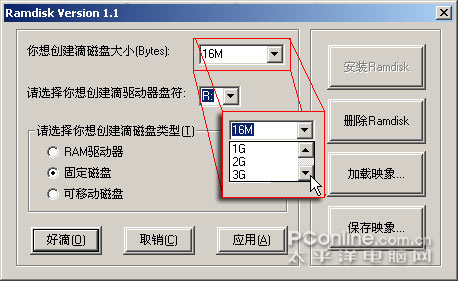
Ramdisk Version 1.1,最大支持3GB内存划分
由于该Ramdisk Version 1.1软件为绿色版本,因此使用起来非常简单,打开后直接选择需要创建的“磁盘大小”和“磁盘符”,再选择“固定磁盘”,按“应用”或“好滴”就OK。右下角有个加载映象和保存映象的按钮,估计是COPY备份所创建磁盘里的数据用的,大家不妨自己试着研究一下,这里就不再多说。
由于几大硬盘测试软件均未能认出由内存划分出来的虚拟硬盘,所以未能对这个“硬盘”进行存取性能测试,因此我们决定用最传统的实际应用办法进行。
Ramdisk虚拟硬盘实战——Photoshop处理
我们知道在Photoshop运行过程中,程序需要占用和消耗非常大的缓存空间,利用这一点,我们把Photoshop的缓存地址设置在R盘,即所设虚拟硬盘。然后进行Photoshop相关测试。缓存设置方法:编辑-->预置-->增效工具与暂存盘。
Test1:在Photoshop制定一个批处理动作test,由于此动作涉及镜头光晕、染色玻璃、径向模糊、壁画等高级特效,因此需要消耗更大缓存。设置前后分别测试Photoshop批处理3张图片所花费的时间,看缓存空间设置在本地硬盘上和设置在“虚拟硬盘”上的速度有没有明显差别。
Test2:制作一个大容量分别达100MB和700MB的PSD文件,前后分别测试Photoshop打开该PSD文件所花费的时间。
注:需连续处理或打开两次相关文件,记录第二次成绩为准。
| Photoshop批处理测试 | |||
| 测试状态 | 系统默认状态 | 1GB Ramdisk | 2GB Ramdisk |
| 批处理3张图片 | 91.4秒 | 35.6秒 | 36.0秒 |
| 打开100MB PSD文件 | 22秒 | - | 7秒 |
| 打开700MB PSD文件 | 5分14秒 | - | - |
从测试结果来看,划分并使用1GB虚拟硬盘作为缓存区时,批处理3张图片的速度为默认状态的2.54倍,划分2GB时由于内存和缓存均充足因此速度不再有什么变化。
另据我们观察,未设置虚拟硬盘为缓存之前,在Photoshop批处理工作过程中会出现页面假死和图片显示不完全现象,同时打开其它软件显得比较费劲;而在设置后就显得十分顺畅,同时还可以进行其它操作,这也一定程度上说明了使用内存作为缓存的优势。
打开PSD文件测试中,2GB Ramdisk下用时7秒,超出默认状态下的3倍。其它未能测出成绩的原因是缓存空间不足,因为Photoshop运行过程中缓存空间需求非常大,特别是大文件处理的时候,我们所划分的1GB和2GB空间就不够用了。
Ramdisk虚拟硬盘实战——PCmark2005测试
接下来,我们同样分配了2GB内存作为虚拟硬盘,并把PCmark2005程序安装在此虚拟硬盘上,点击运行。测试结果让人大惊失色,硬盘HDD项目得分竟然高达19万,比传统测试高出接近50倍,同时也令总得分超过2倍。
| PCmark2005测试 | |||
| 测试 项目 | 常规测试 | 2GB Ramdisk | 比率 |
| HDD-XP Startup | 6.627 MB/s | 548.936 MB/s | 1:83 |
| HDD-Application Loading | 5.157 MB/s | 506.757 MB/s | 1:98 |
| HDD-General Usage | 4.390 MB/s | 424.682 MB/s | 1:97 |
| HDD-Virus Scan | 74.772 MB/s | 1241.328 MB/s | 1:17 |
| HDD-File Write | 37.909 MB/s | 855.768 MB/s | 1:23 |
再看HDD子项目中,最高的HDD-Application Loading缓冲测试更是高达98倍,让人目瞪口呆。
我们分析了个中原因,其实很简单,由于内存的存储速度比硬盘要高出许多,因此就是在硬盘测试项目中,数据的存取传输相当于在“硬盘与内存(虚拟硬盘)”之间进行,因此理所当然的就会比常规的在“硬盘与硬盘”之间高出许多。
由此我们想到,是否所有的软件安装在Ramdisk里运行,速度都会高出许多呢?笔者试了多个软件,发现并未能如想象中快多少,因为许多软件都主要是通过系统的缓存来运行,与软件的安装位置无关的。只有自身带有缓存设置的软件如Photoshop和Office等,把软件的缓存设置在Ramdisk里效果才是最明显的。
用尽4GB内存的其它方法
把内存变成虚拟硬盘以后,我们还可以尝试更多的方法把用不到的1-3GB内存用掉。如刚刚提到过,我们可以把系统的缓存设置在Ramdisk虚拟硬盘上,从而有利于提高软件和整机的运行及反应速度。
或者,也可以把IE的Temporary File文件夹设置在Ramdisk上,因为使用浏览器的时候需要经常反复读写Temporary File文件夹的内容,这时候Ramdisk硬盘的高速将可以很好的加速网页的打开速度,有条件的朋友不妨亲自体验一下。
把IE的Temporary File文件夹设置在Ramdisk上的方法很简单,步骤如下:开始—>控制面板—>Internet选项—>常规—>设定浏览历史记录—>点击“移动文件夹”选择Ramdisk即可。
当然还有更多用尽4GB内存的方法,这里就不再一一介绍了,感兴趣的用户不妨自己多挖掘一下,并与大家共同分享。
总结:我们已经深深感受到,自从Vista操作系统上市以来,人们对笔记本硬件尤其是显卡和内存要求的提高越来越明显和苛刻,4GB也将很快成为顶级笔记本电脑的标准内存配置。Apacer DDR2 800MHz单条2GB笔记本内存的出现可谓及时,可以说完全满足了苛刻的Vista以及在Santa Rosa或者未来的Montevina新平台下进行商务活动、游戏娱乐、专业绘图等多元化、多领域的专业应用软件的运行需求。
另外,相信不久以后会有越来越多人都将用上4GB内存,如何把这4GB真正用上、用好、用到刀刃上,又成为了人们进一步关心的问题,所以希望这篇评测指导文章能够给网友提供帮助。





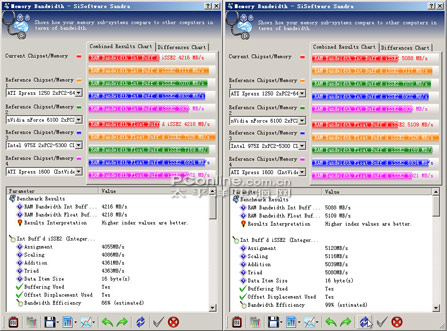
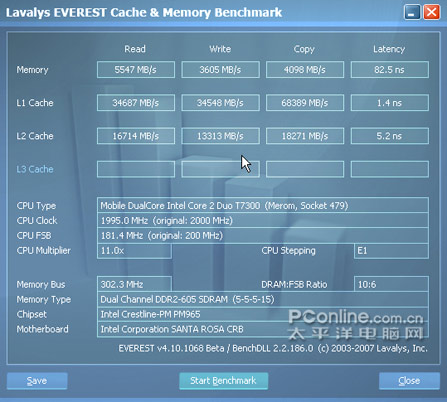
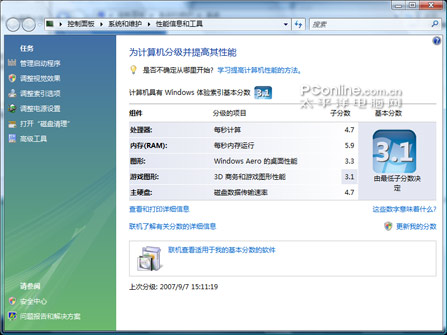

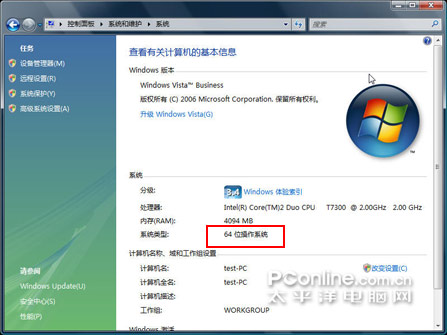


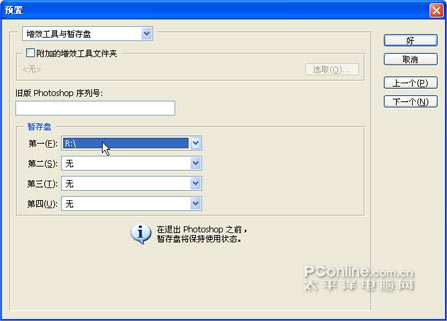
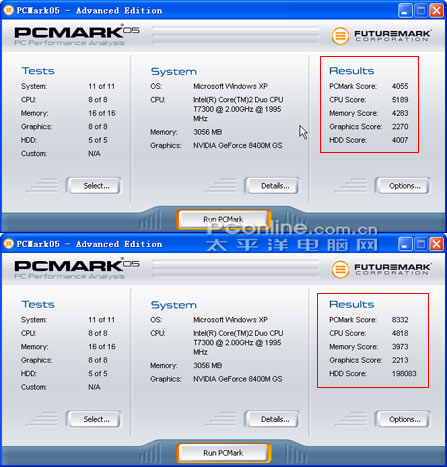
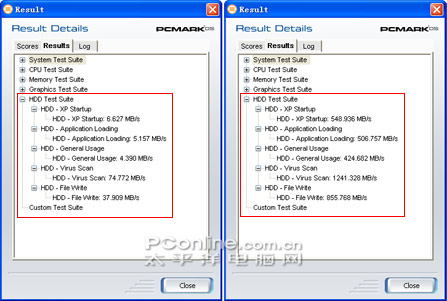
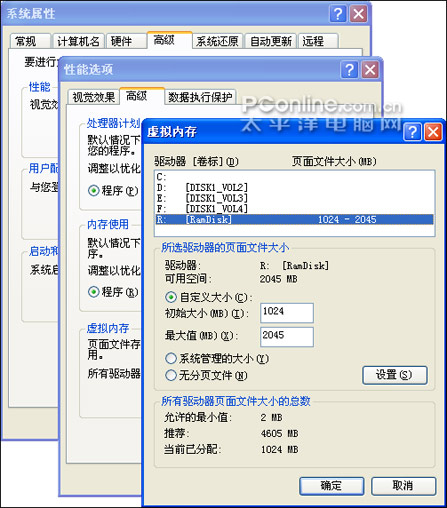
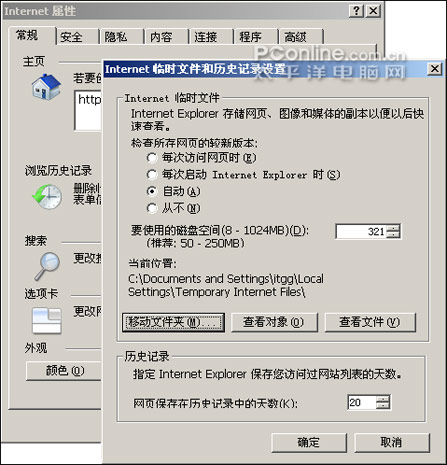




网友评论
写评论